一、资源下载
npm install tinymce -S //当前版本^5.1.1
npm install @tinymce/tinymce-vue -S //当前版本^3.0.1
二、安装语言包
- 资源下载后,在 node_modules 中找到 tinymce/skins 目录,然后将 skins 目录拷贝到 static 目录下,(PS: 如果是使用 vue-cli 3.x 构建的 typescript 项目,就放到 public 目录下,文中所有 static 目录相关都这样处理)
tinymce 默认是英文界面,所以还需要下载一个中文语言包
然后将这个语言包放到 static 目录下,为了结构清晰,包了一层 tinymce 目录
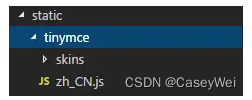
language.png
三、初始化
import tinymce from "tinymce";
import Editor from "@tinymce/tinymce-vue";
import 'tinymce/themes/modern/theme'
//如果报错找不到 import 'tinymce/themes/modern/theme',可以替换成 import 'tinymce/themes/silver/theme'
//不过一般都会报错,说找不到的....
- tingmce-vue 是一个组件,需要在components中注册,然后再使用
components: {Editor},
<editor id="tinymce" v-model="value" :init="init"></editor>
- 这里的 init 是 tinymce 初始化配置项,后面会讲到一些关键的 api,完整 api 可以参考官方文档,
中文文档
编辑器需要一个 skin 才能正常工作,所以要设置一个 skin_url 指向之前复制出来的 skin 文件
//这里是基于vue-cli 3.x配置的,如果不是cli3的情况,'/tinymce'前面要加上'/static',即'/static/tinymce/langs/zh_CN.js'
init: {selector: "#tinymce", //tinymce的idlanguage_url: "/tinymce/langs/zh_CN.js",language: "zh_CN",skin_url: "/tinymce/skins/ui/oxide", //编辑器需要一个skin才能正常工作,所以要设置一个skin_url指向之前复制出来的skin文件
}
- 同时在 mounted 中也需要初始化一次:
mounted() {tinymce.init({});
},
四、扩展插件
- 完成了上面的初始化之后,就已经能正常运行编辑器了,但只有一些基本功能
tinymce 通过添加插件 plugins 的方式来添加功能
比如要添加一个上传图片的功能,就需要用到 image 插件,添加超链接需要用到 link 插件- 4.1 在import里引入插件
import "tinymce/plugins/image"; import "tinymce/plugins/link"; import "tinymce/plugins/code"; import "tinymce/plugins/table"; import "tinymce/plugins/lists"; import "tinymce/plugins/wordcount"; //下面的插件是自带的,不需要引入,引入的时候,浏览器会有个警告,说这个插件是内核自带,请自行删除 // import "tinymce/plugins/contextmenu"; // import "tinymce/plugins/colorpicker"; // import "tinymce/plugins/textcolor";- 4.2 在data的init对象里引入插件
plugins: "image link code table lists wordcount", //引入插件- 4.3 添加了插件之后,默认会在工具栏 toolbar 上添加对应的功能按钮,toolbar 也可以自定义
toolbar: "fontselect fontsizeselect link lineheight forecolor backcolor bold italic underline strikethrough | alignleft aligncenter alignright alignjustify | image quicklink h2 h3 blockquote table numlist bullist preview fullscreen", //工具栏
五、其他注意
- 如果出现5-1图的报错

5-1图报错.jpg
这是因为你import里引入的插件和plugins引入的插件没有相互对应上,删除部分插件调整 - 如果还存在报错,这是因为 init 参数地址错误
这是因为 init 参数地址错误,请核对下 init 参数中的几个路径是否正确,如果参数无误,可以先删除 language_url 和 language 再试
六、tinymce一些功能配置
//PS: 在data的init里配置
browser_spellcheck: true, // 拼写检查
branding: false, // 去水印
elementpath: false, //禁用编辑器底部的状态栏
statusbar: false, // 隐藏编辑器底部的状态栏
paste_data_images: true, // 允许粘贴图像
menubar: false, // 隐藏最上方menu
fontsize_formats: "14px 16px 18px 20px 24px 26px 28px 30px 32px 36px", //字体大小
font_formats:"微软雅黑=Microsoft YaHei,Helvetica Neue;PingFang SC;sans-serif;苹果苹方=PingFang SC,Microsoft YaHei,sans-serif;宋体=simsun;serifsans-serif;Terminal=terminal;monaco;Times New Roman=times new roman;times", //字体file_picker_types: 'image',
images_upload_credentials: true,
七、图片上传
//在data的init里面配置
/** 下面方法是为tinymce添加自定义插入图片按钮* 借助iview的Upload组件,将图片先上传到存储云上,再将图片的存储地址放入编辑器内容
*/
// 图片上传三个参数,图片数据,成功时的回调函数,失败时的回调函数
images_upload_handler: function(blobInfo, success, failure) {let formdata = new FormData();formdata.append("image", blobInfo.blob());//uploadImg是上传图片的请求接口uploadImg(formdata).then(res => {console.log(res);success("https://qnsjk.huabeisky.com/" + res.data);}).catch(res => {failure("error");});
}
八、预览效果
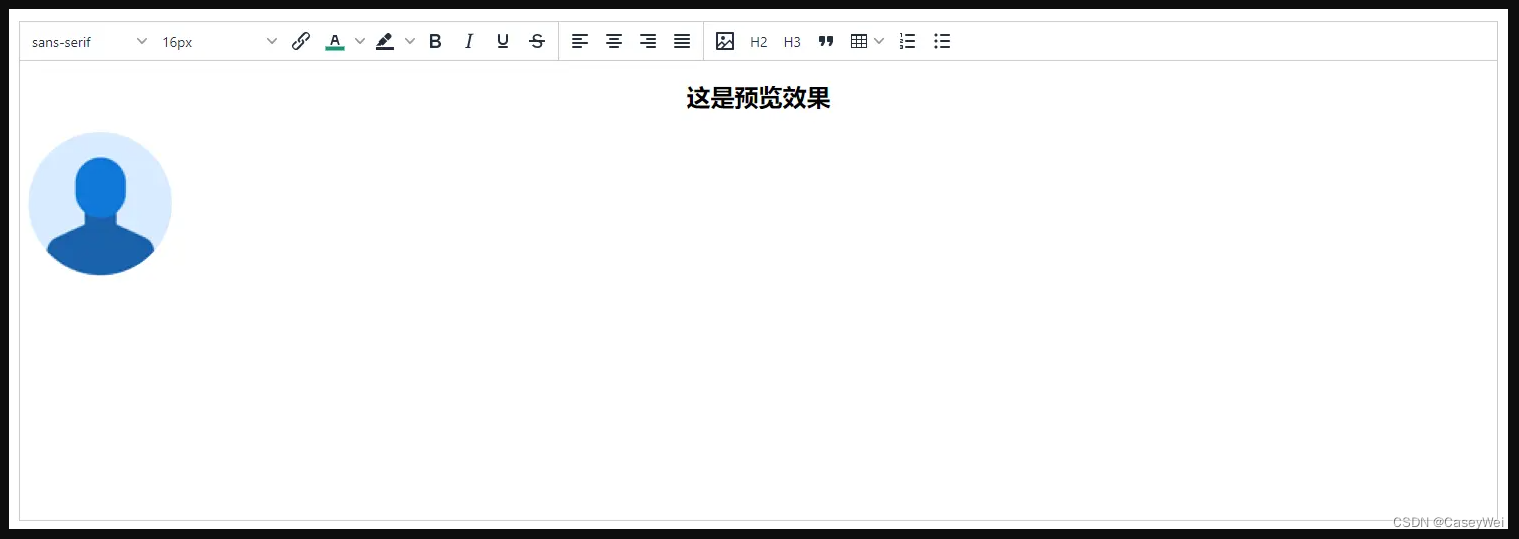
预览效果.png
九、封装
- 子组件myTinymce
<template><div class='tinymce-container'><editor id="tinymce" v-model="value" :init="init"></editor></div>
</template><script>
import tinymce from "tinymce";
import Editor from "@tinymce/tinymce-vue";
import "tinymce/themes/silver/theme";
import "tinymce/plugins/image";
import "tinymce/plugins/link";
import "tinymce/plugins/code";
import "tinymce/plugins/table";
import "tinymce/plugins/lists";
import "tinymce/plugins/wordcount";
import { uploadImg } from "@/api/common";
//下面的插件是自带的,不需要引入
// import "tinymce/plugins/contextmenu";
// import "tinymce/plugins/colorpicker";
// import "tinymce/plugins/textcolor";
export default {name: "MyTinymce",props: {tinymceHtml: '',tinymceHeight: {type: Number,default: 500}},components: {Editor},data() {return {value: this.tinymceHtml, //父组件通过ref拿到该组件的值init: {selector: "#tinymce",language_url: "/tinymce/langs/zh_CN.js",language: "zh_CN",skin_url: "/tinymce/skins/ui/oxide", //编辑器需要一个skin才能正常工作,所以要设置一个skin_url指向之前复制出来的skin文件height: this.tinymceHeight,plugins: "image link code table lists wordcount", //引入插件toolbar:"fontselect fontsizeselect link lineheight forecolor backcolor bold italic underline strikethrough | alignleft aligncenter alignright alignjustify | image quicklink h2 h3 blockquote table numlist bullist preview fullscreen", //工具栏browser_spellcheck: true, // 拼写检查branding: false, // 去水印elementpath: false, //禁用编辑器底部的状态栏statusbar: false, // 隐藏编辑器底部的状态栏paste_data_images: true, // 允许粘贴图像menubar: false, // 隐藏最上方menufile_picker_types: 'image',images_upload_credentials: true,fontsize_formats: "14px 16px 18px 20px 24px 26px 28px 30px 32px 36px", //字体大小font_formats:"微软雅黑=Microsoft YaHei,Helvetica Neue;PingFang SC;sans-serif;苹果苹方=PingFang SC,Microsoft YaHei,sans-serif;宋体=simsun;serifsans-serif;Terminal=terminal;monaco;Times New Roman=times new roman;times", //字体/*** 下面方法是为tinymce添加自定义插入图片按钮* 借助iview的Upload组件,将图片先上传到存储云上,再将图片的存储地址放入编辑器内容*/// 图片上传三个参数,图片数据,成功时的回调函数,失败时的回调函数images_upload_handler: function(blobInfo, success, failure) {let formdata = new FormData();formdata.append("image", blobInfo.blob());uploadImg(formdata).then(res => {console.log(res);success("https://qnsjk.huabeisky.com/" + res.data);}).catch(res => {failure("error");});}}};},watch: {tinymceHtml(newV,oldV) {this.value = newV}},computed: {},created() {},mounted() {tinymce.init({});},methods: {}
};
</script>
<style lang="scss" scoped>
</style>
- 父组件中使用该组件
<template><div class=""><myTinymce ref="myTinymce" :tinymceHtml="content"></myTinymce></div>
</template>
<script>
import myTinymce from "@/components/MyTinymce";
export default {name: "",components: {myTinymce},
}
</script>
链接:https://www.jianshu.com/p/44ee417537eb

----FSMC连接TFT-LCD屏)



生成图片/海报/名片,进行下载 保存到手机)




)

)




)

:数据划分)